Používanie uložených obľúbených miest
Zaregistrujte si aktuálnu polohu alebo často navštevované miesta a jednoducho nastavte ktorékoľvek z týchto miest ako cieľ.
Uloženie aktuálnej polohy ako obľúbeného miesta
- Na obrazovke s mapou stlačte položky
 ▶ Pridat' do adresára.
▶ Pridat' do adresára. - Nastavte podrobnosti o mieste, ktoré chcete uložiť, a stlačte položku Uložiť.
Miesto sa uloží medzi obľúbené miesta.
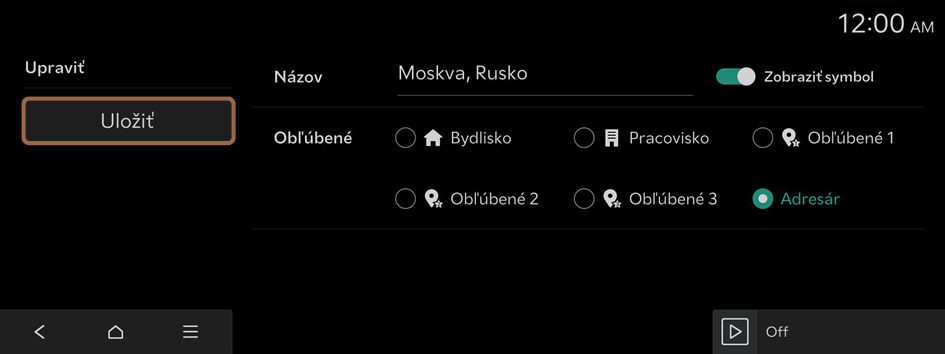
Uloženie vyhľadaného miesta medzi obľúbené miesta
- Postupujte podľa niektorej z nasledujúcich metód:
- • Na domovskej obrazovke stlačte položky Mapa ▶
 .
. - • Na ovládacom paneli stlačte tlačidlo .
- • Na domovskej obrazovke stlačte položky Mapa ▶
- Na obrazovke Vyhľadávanie zadajte údaje o polohe, ako je názov miesta, adresa alebo súradnice. ▶ Prečítajte si časť „Jednoduché vyhľadanie trasy“.
- Na obrazovke s mapou stlačte položku Pridat' do adresára.
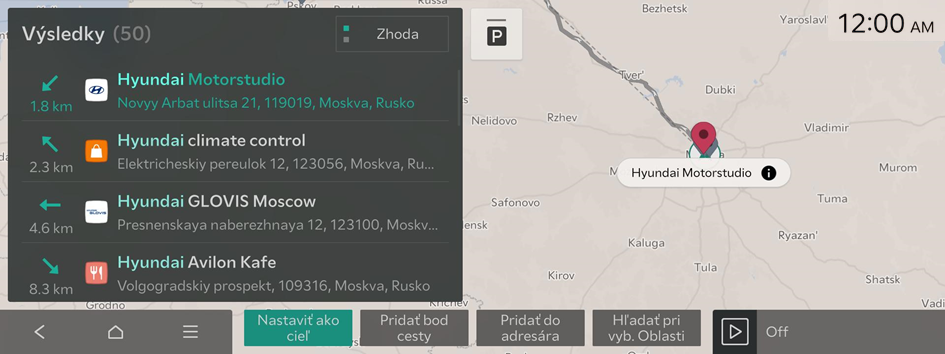
- Nastavte podrobnosti o mieste, ktoré chcete uložiť, a stlačte položku Uložiť.
Miesto sa uloží medzi obľúbené miesta.
Nastavenie uloženého obľúbeného miesta ako cieľa
- Postupujte podľa niektorej z nasledujúcich metód:
- • Na domovskej obrazovke stlačte položky Mapa ▶
 .
. - • Na ovládacom paneli stlačte tlačidlo .
- • Na domovskej obrazovke stlačte položky Mapa ▶
- Na obrazovke Vyhľadávanie stlačte tlačidlo Adresár.
- Vyberte položku, ktorú chcete nastaviť ako cieľ.
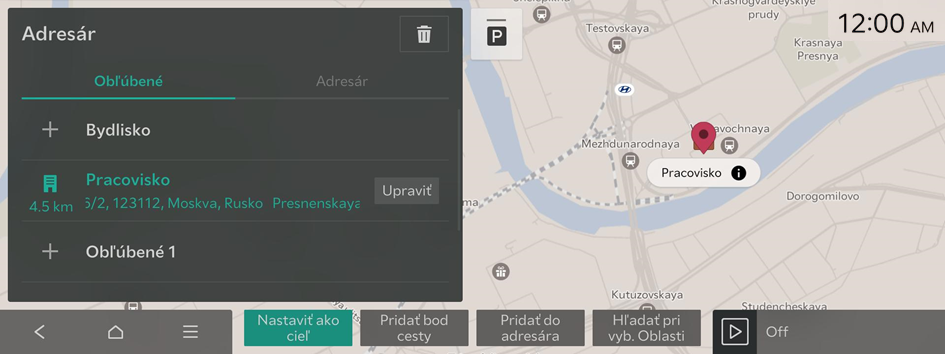
- Skontrolujte umiestnenie cieľa a potom stlačte položku Nastaviť ako cieľ.
- Z výsledkov vyhľadávania vyberte požadovanú trasu a stlačte položku Spustiť navigáciu.
Úprava uloženého obľúbeného miesta
- Postupujte podľa niektorej z nasledujúcich metód:
- • Na domovskej obrazovke stlačte položky Mapa ▶
 .
. - • Na ovládacom paneli stlačte tlačidlo .
- • Na domovskej obrazovke stlačte položky Mapa ▶
- Na obrazovke Vyhľadávanie stlačte tlačidlo Adresár.
- Stlačte položku Upraviť vedľa položky, ktorej informácie chcete upraviť.
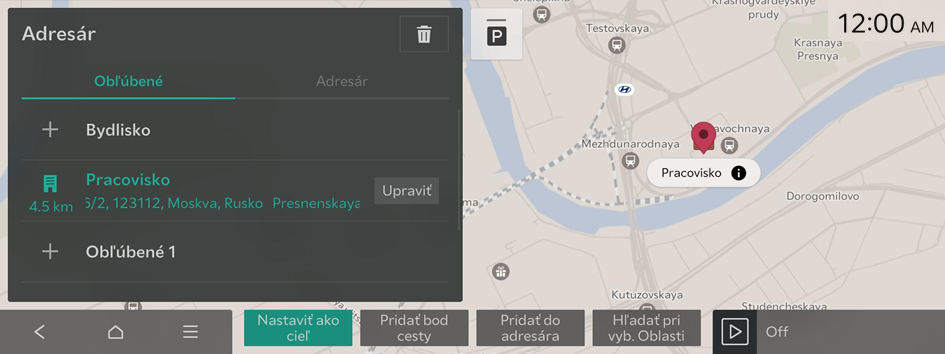
- Po zmene informácií stlačte položku Uložiť.
Odstránenie uloženého obľúbeného miesta
- Postupujte podľa niektorej z nasledujúcich metód:
- • Na domovskej obrazovke stlačte položky Mapa ▶
 .
. - • Na ovládacom paneli stlačte tlačidlo .
- • Na domovskej obrazovke stlačte položky Mapa ▶
- Na obrazovke Vyhľadávanie stlačte tlačidlo Adresár.
- Stlačte položku
 nad zoznamom.
nad zoznamom.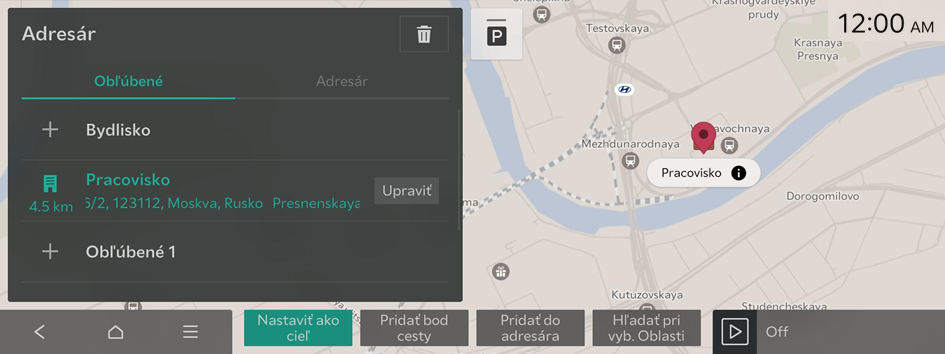
- Vyberte ciele, ktoré chcete odstrániť, a stlačte položku Odstrániť.
Môžete odstrániť vybraté miesta alebo všetky miesta.




